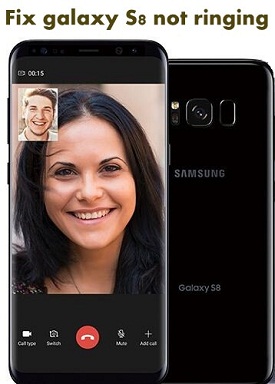So beheben Sie ein geringes Anrufvolumen auf dem Galaxy S9 und S9 plus: 6 Lösungen
Ärgerlich durch kann während eines Telefonats keine Stimme hörenauf Galaxie S9 & Galaxie S9 plus Oreo? Vollständige Anleitung zur Behebung des geringen Anrufvolumens bei Galaxy S9 und Galaxy S9 plus. Beim Ausführen von Telefonanrufen können verschiedene Probleme auftreten, z geringes Anrufvolumen, Anruf wird abgebrochen, Leute können deine Stimme nicht hören, schwarzer Bildschirm, schalten Sie Dolby Atmos ein und mehr. Der größte Teil dieses Problems mit der geringen Lautstärke von Galaxy S9 und Galaxy S9 plus Anrufvolumen tritt aufgrund eines schlechten oder schlechten Netzwerksignals auf.
Bei Problemen mit schlechter Klangqualität bei Galaxy S9 & S9 pluskönnen Sie ein Mikrofon oder ein kabelgebundenes Headset verwenden, um das Problem zu beheben. Eine der einfachsten Lösungen zur Behebung des Problems mit geringem Anrufvolumen bei Galaxy S9 ist: Überprüfen Sie die Lautstärke Ihres Geräts Einstellungen und stellen Sie sicher Lautstärke ist voll in deiner Galaxie S9.
- So beheben Sie, dass der Touchscreen auf dem Galaxy S9 und S9 Plus nicht funktioniert
- So beheben Sie keine LTE-Verbindung nach dem Update des Samsung Galaxy S8
- Geringe Anruflautstärke beim Galaxy S8 Plus
- Behebung des Problems mit dem Einfrieren und Abstürzen der Galaxien S8 und S8
So beheben Sie geringe Lautstärke bei Anrufen auf dem Galaxy S9 Plus und dem Galaxy S9

Schauen Sie sich die unten aufgeführten Methoden zur Fehlerbehebung an, um das geringe Anrufvolumen auf den Geräten Galaxy S9 und Galaxy S9 plus zu beheben.
Überprüfen Sie, ob die Lautstärke der Galaxy S9 & S9 plus Telefon voll ist. Erhöhen Sie die Lautstärke
Überprüfen Sie die Lautstärkeeinstellungen Ihres Galaxy S9 und Galaxy S9 plus.
Einstellungen> Ton> Lautstärke einstellen
Schalten Sie Dolby Atmos auf dem Galaxy S9 Plus und S9 ein
Einstellungen> Sound und Vibration> Soundqualität & Effekte> Dolby Atmos
Überprüfen Sie außerdem, ob der Sound in Ihrem Gerät mit dieser Einstellung ausgeschaltet werden soll: Einstellungen> Sound und Vibration> Sound Personalization> Sound anpassen
Starten Sie Ihr Galaxy S9 & Galaxy S9 plus neu
Eine der einfachsten Lösungen, um Fehler in Ihrem Galaxy S9 und anderen Geräten zu beheben. Starten Sie Ihre Galaxy S9 & Galaxy S9 plus Geräte neu. Rufen Sie jetzt an und überprüfen Sie, ob das Problem behoben ist oder nicht.
Überprüfen Sie die Netzwerksignalstärke, um ein geringes Anrufvolumen auf der Galaxy S9 plus zu beheben
Wenn in Ihrem Galaxy S9-Gerät ein schlechtes Netzwerksignal vorhanden ist, können Sie selbst mit einer Freisprecheinrichtung keine Stimme hören. So korrigieren Sie die Anrufqualität bei Galaxy S9 und S9 Plus mit leisem Ton, Finden Sie einen nahe gelegenen Ort, der ein gutes Netzwerksignal liefert.
Wenn Sie in Ihrem Gerät kein Signal sehen können, Schalten Sie den Flugzeugmodus ein in der Galaxie S9 plus Gerät und nach 10 Sekunden ausschalten nochmal. Jetzt können Sie das vollständige Netzwerksignal in Ihren Geräten sehen. Mit dieser Lösung können Benutzer mehrmals Probleme mit der Signalstärke beheben.
Überprüfen Sie, ob das Mikrofon oder das kabelgebundene Headset keine Beschädigungen aufweist
Kabel-Headset: Überprüfen Sie, ob das kabelgebundene Headset richtig in die Headset-Buchse eingesetzt ist. Wenn es nicht perfekt funktioniert, versuchen Sie es danach entfernen das Galaxie S9 Fall.
Mikrofon: Stellen Sie sicher, dass sich vor dem Mikrofon nichts befindet, was zu einer schlechten Klangqualität bei Samsung Galaxy S9 & S9 plus-Geräten führt.
Werkseitiges Zurücksetzen des Galaxy S9 & S9 plus
Es werden alle Ihre persönlichen Daten und heruntergeladenen Apps zurückgesetzt. Sichern Sie Ihre wichtigen S9-Daten, bevor Sie das Galaxy S9 & S9 plus-Telefon zurücksetzen.
Schritt 1: Gehe zu die Einstellungen in deiner Galaxie S9.
Schritt 2: Tippen Sie auf Sichern und zurücksetzen.
Schritt 3: Tippen Sie auf Zurücksetzen auf Fabrikeinstellungen.
Schritt 4: Tippen Sie auf zurücksetzen.
Entsperren Sie den Bildschirm, wenn Sie die PIN-Nummer, das Passwort oder die Mustersperre festgelegt haben.
Schritt 5: Tippen Sie auf alles löschen.
Starten Sie nun Ihr Galaxy S9-Gerät neu und überprüfen Sie, ob das Problem mit Anrufen von schlechter Qualität behoben ist oder nicht.
Damit sind die möglichen Lösungen beendet.Kennen Sie andere Lösungen, um ein geringes Anrufvolumen bei Galaxy S9 und Galaxy S9 Plus zu beheben? Teilen Sie mit uns im Kommentarfeld unten. Bleiben Sie und verbinden Sie sich mit uns, um die neuesten Tipps für das Galaxy S9 zu erhalten.